종합소득세 신고방법 총정리
사업소득 및 타소득이 있는 신고 대상자가 종합소득세를 신고하는 방법입니다. 지금 바로 접속하셔서 종합소득세 전자신고를 하실 수 있도록 안내 드리겠습니다. 아무쪼록 성공적으로 종합소득세를 신고하셔서 가산세 등 불이익이 없으시길 바라겠습니다.




1. 종합소득세 신고방법 : 기본사항 작성
먼저 종합소득세 신고방법 첫 번째는 홈택스 로그인 을 통하여 접속하신 후 종합소득세 신고의 화면 중앙에 일반 신고서 정기 신고 작성 버튼을 클릭합니다.

첫 번째로 기본사항을 작성하는 단계입니다. 납세자 번호 항목에 조회 버튼을 클릭하면 납세자 기본 정보가 나타납니다.
신고인 기본 사항에 주소지 전화 사업장 전화 휴대전화 중 하나를 입력합니다. 납세자 정보를 확인 후 기장의무란란는 신고안내문에 안내된 내용에 따라 복식부기 의무자를 선택합니다. 소득의 종류를 선택한란에 근로소득, 기타소득, 연금 소득, 부동산임대업 외 사업소득을 체크합니다. 사업소득 기본 사항을 입력합니다.

사업자 등록번호가 없으면 사업자등록번호 항목에 '없음' 을 선택합니다. 사업자등록번호 없이 등록한 업종 코드를 입력합니다. 소득구분에 기장의무란에는 복식부기 의무자를 선택합니다.
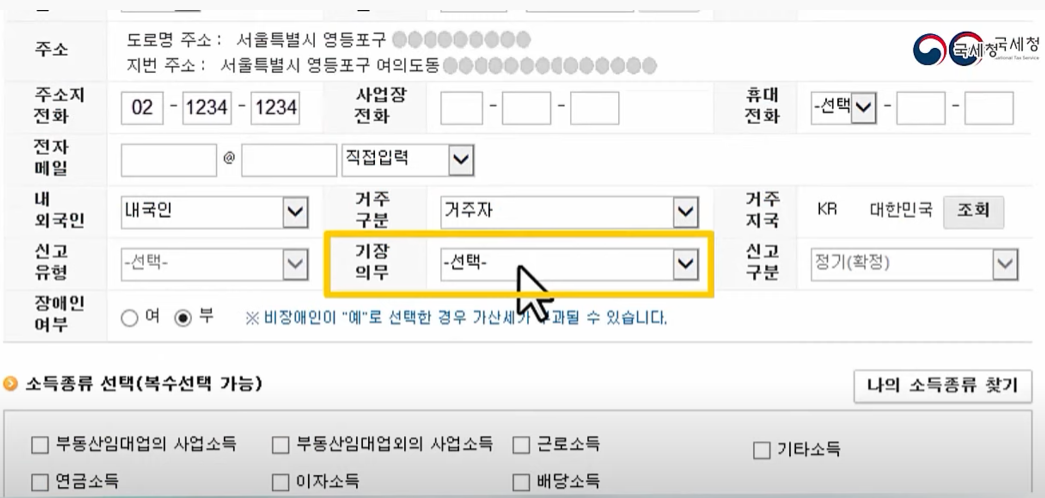
신고유형란에는 외부조정을 선택합니다. 화면을 아래로 이동하여 '등록하기' 버튼을 클릭한 후, 화면 하단의 저장 후 다음 이동 버튼을 클릭합니다.
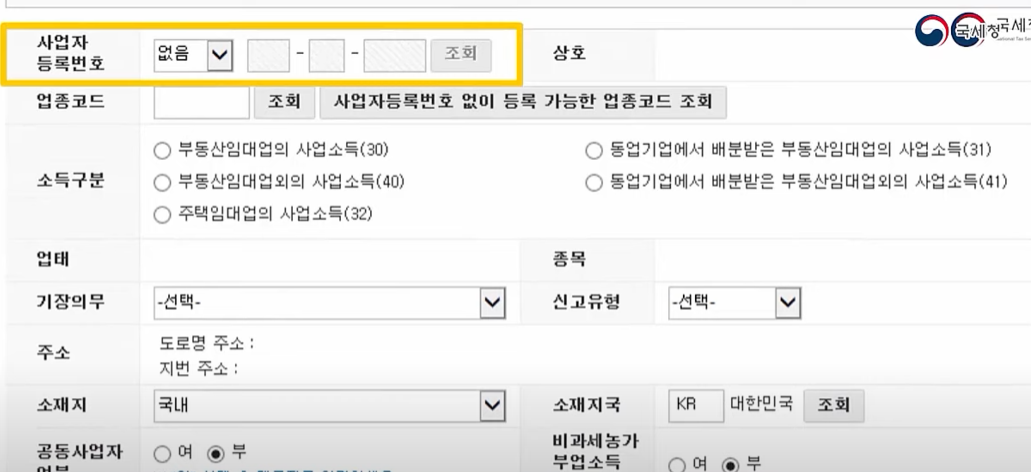
2. 종합소득세 신고방법 : 소득금액명세서 작성
두 번째로 소득금액명세서를 작성하는 단계입니다. 조정 계산서를 입력하는 화면인데요. 사업장 정보 목록에서 선택된 사업장의 총수익금액을 입력하고 위하여 화면 상단에 선택 내용 입력/수정 버튼을 클릭합니다.
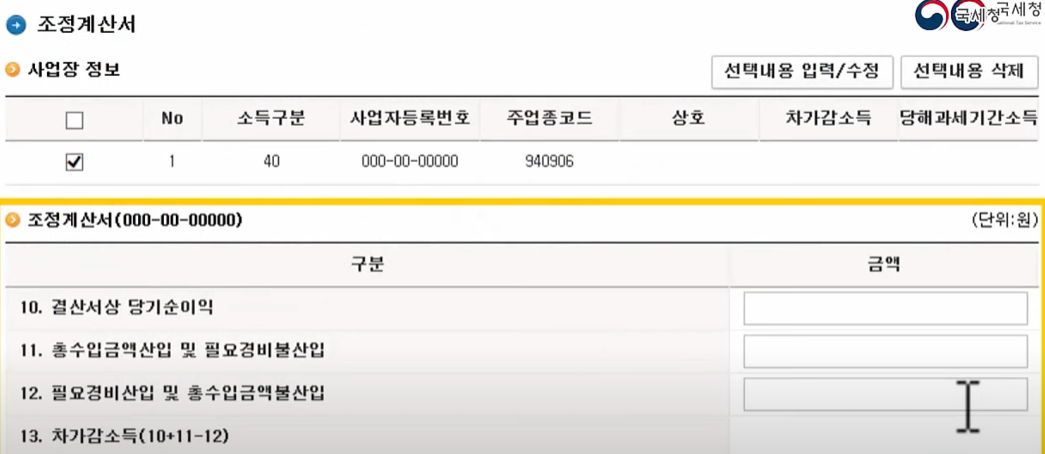
결산서상 당기순이익 항목의 그 해당 금액을 입력합니다. 세무대리인 정보의 대리구분 항목의 [기장]을 선택하고, 등록하기 버튼을 클릭하면 사업장 정보 목록에 당해 과세기간 소득이 등록됩니다. 하단의 [저장 후 다음 이동]을 클릭합니다.

조정 후 총수익 금액 명세서를 입력하는 화면입니다. 사업장 정보에서 선택된 사업장의 [업종별 수입금액 명세서]를 입력하기 위하여 상단에 [선택내용 입력/수정] 버튼을 클릭합니다. 업종별 수입금액 명세서의 업종 코드를 입력하고 코드 조회 버튼을 클릭하면 업종 관련 업태 및 종목이 자동 조회됩니다.


5. '총수익금액 내수 국내생산품'과 6. '총수익금액 매수 국내생산품'란 및 7.'총수익금액 수출'란에 각각의 해당 금액을 입력합니다.
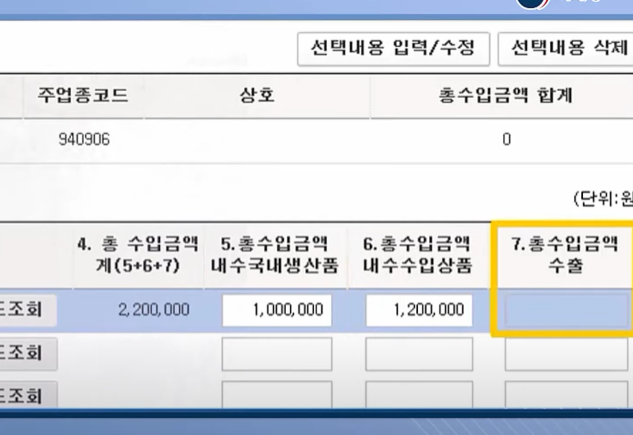
부가가치세 과세표준과 수입금액 차액검토 항목에 해당 금을에 각각 조정 후 총수익금액은 업종별 수입 금액 명세서 총 수입 금액계와 같아야 합니다. 등록하기 버튼을 클릭하면 사업장 정보 목록에 등록되며, 하단의 저장 후 다음 이동을 클릭합니다.

3. 종합소득세 신고방법 : 재무제표 입력
표준 재무상태표를 입력하는 화면입니다. 사업장 별로 각각 입력하여야 하며, 사업장 정보에서 사업장을 선택하여 해당 사업장의 자산. 부채. 자본내역을 입력하고, 화면 하단에 등록하기 버튼을 클릭합니다.

사업장이 2개 이상인 경우 다른 사업장을 선택하여 동일한 방법으로 사업장별로 해당 항목을 입력 후 화면 아래 저장 후 다음 이동 버튼을 클릭합니다.

표준손익계산서를 입력하는 화면입니다. 사업장별로 각각 입력하여야 하며, 사업장 정보에서 사업장을 선택하여 해당 사업장의 매출액, 매출 원가, 판매비 및 관리비, 영업외수익익 및 비용 내역을 입력하고, 화면 하단에 등록하기 버튼을 클릭합니다.

사업장이 2개 이상인 경우 다른 사업장을 선택하여 동일한 방법으로 입력합니다. 사업장별로 해당 항목을 입력 화면 아래 저장 후 다음 이동 버튼을 클릭합니다.

표준원가명세서를 입력하는 화면입니다 사업유형에 따라 제조원가명세서, 공사원가명세서, 분양원가명세서, 기타원가명세서를 구분하여 작성합니다.

사업장별로 각각 입력하여야 하며 사업장 정보에서 사업장을 선택하여 해당 사업장의 재료비, 노무비, 경비 내역을 입력하고 화면 하단에 등록하기 버튼을 클릭합니다.

사업장이 2개 이상인 경우 다른 사업장을 선택하여 동일한 방법으로 입력합니다. 사업장별로 해당 항목을 입력 후 화면 아래 저장 후 다음 이동 버튼을 클릭합니다.
표준합계잔액시산표를 입력하는 화면입니다. 사업장별로 각각 입력하여야 하며, 사업장의 자산 부채 등 내역을 입력하고 화면 하단에 등록하기 버튼을 클릭합니다.


사업소득 명세서 및 원천징수 세액을 입력하는 화면입니다. 내용을 확인 후 저장 후 다음 이동 버튼을 클릭합니다.
4. 종합소득세 신고방법 : 근로-연금-기타소득 불러오기
근로-연금-기타소득 불러오기 화면입니다. 근로 연금 기타소득 불러오기 버튼을 각각 눌러 소득금액을 불러올 수 있습니다.
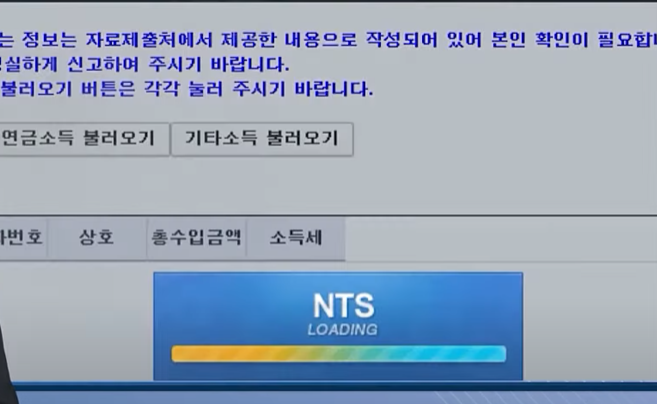
근로소득 목록에서 신고할 근로소득을 선택하고, 선택 완료 버튼을 클릭합니다. 연금소득 목록에서 신고할 연금소득을 선택하고 선택 완료 버튼을 클릭합니다.

기타소득 목록에서 신고할 기타소득을 선택하고 선택 완료 버튼을 클릭합니다. 소득 구분에 맞는 내용이 모두 선택되어 쓰면 위 내용대로 적용하기 버튼을 클릭합니다.

근로-기타-연금소득 명세서 목록에 내용의 확인 후 화면 아래 저장 후 다음이동 버튼을 클릭합니다.

5. 종합소득세 신고방법 : 결손금 공제 입력
종합소득금액 및 결손금, 이월 결손금 공제 명세 화면입니.다 이번 사례는 이월결손금 공제가 적용되지 않으므로, 화면 하단의 저장 후 다음이동 버튼을 클릭합니다.
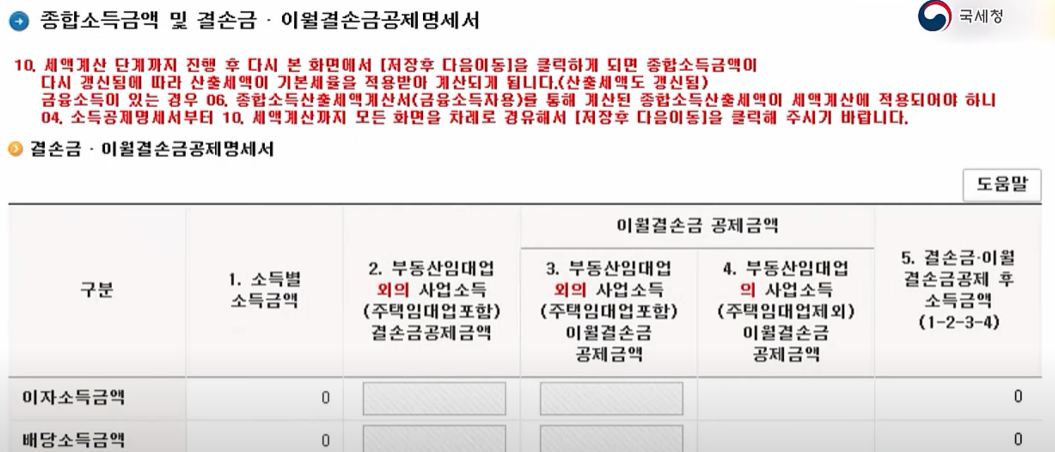
6. 종합소득세 신고방법 : 소득공제 입력
소득공제를 입력하는 단계입니다 소득공제에 내역 중 기본 인적 공제자 명세를 불러오기 위한 근로소득 불러오기 화면입니다. 공제 선택할 항목을 선택 후 위 내용대로 적용하기 버튼을 클릭합니다.

각각의 항목별 공제 내용을 확인 후 저장 후 다음 이동 버튼을 클릭합니다.

7. 종합소득세 신고방법 : 기부금 명세서 작성
기부금명세서를 입력하는 단계입니다. 근로소득에 있는 경우 연말정산시 회사 해서 제출한 기부금 명세서를 불러올 수 있습니다.
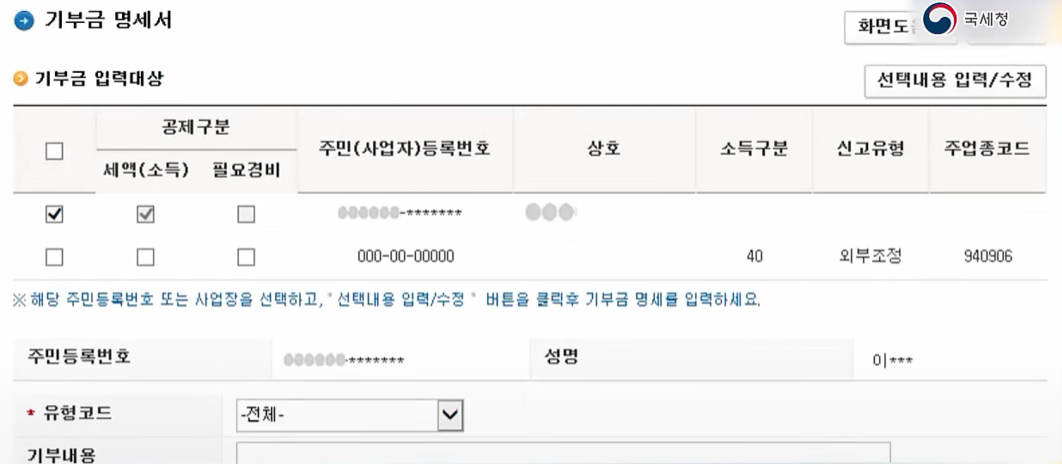
화면 아래 기부금 당해 및 이월 내역 조회 하기 버튼을 클릭합니다. 화면을 아래로 이동하여 기부금 유형별 합계란에 내용이 맞지 않다면 기부금 조정명세서 버튼을 클릭합니다.

기부금 명세서 불러오기 화면이 나타나면 당해연도 기부내역 목록과 이월분 기부내역 목록에서 해당 기부금을 선택하고, 위 내용대로 적용하기 버튼을 클릭합니다.

기부금 명세서 당해 기부금 유형별 합계가 자동 계산된 금액을 확인 후 아래의 저장 후 다음 이동 버튼을 클릭합니다.
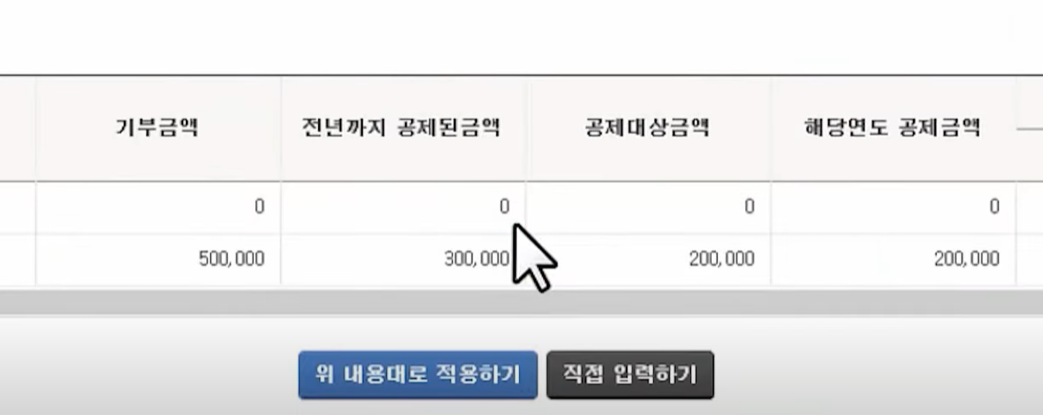

8. 종합소득세 신고방법 : 세액감면 및 세액공제 입력
세액감면 면제 신청서에 감면 내역에 입력하는 화면입니다. 감면받을 내역이 있는 경우 각각의 항목에 입력하고 저장 후 다음 이동을 클릭합니다.
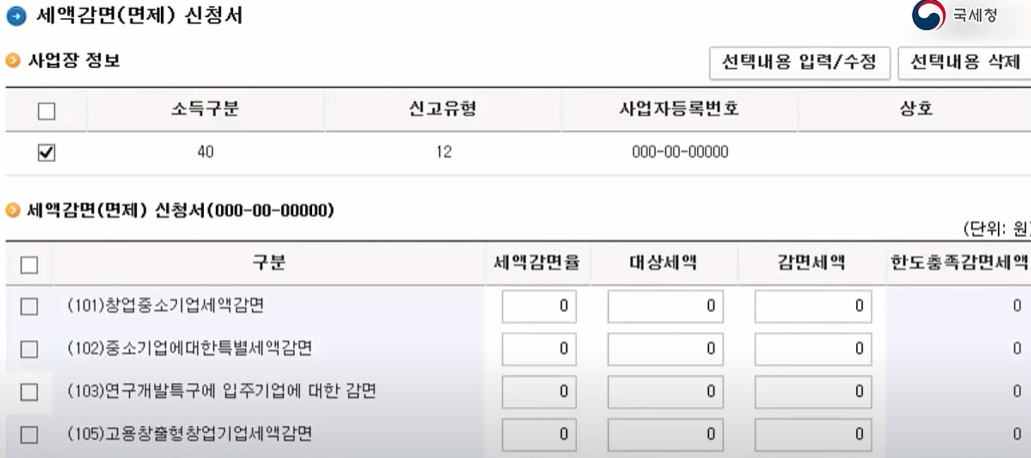
세액공제 신청서 내역을 입력하는 화면입니다. 세액공제 항목에 내역이 있으면 각각 해당 내역을 입력하고, 등록하기를 클릭 후 저장 후 다음 이동 버튼을 클릭합니다.

상가임대료를 인하한 임대사업자의 세액공제에 대한 자세한 사항은 별도의 동영상을 참고하시기 바랍니다. 세액감면 공제 준비금 명세서 내역을 입력하는 화면입니다. 화면을 아래로 이동하여 해당사항이 있는 경우 입력합니다. 저장 후 다음 이동 버튼을 클릭합니다.

9. 종합소득세 신고방법 : 가산세 명세서 입력
가산세 명세서를 입력하는 화면입니다. 해당사항이 없는 경우 화면 하단의 저장 후 다음 이동 버튼을 클릭합니다.

10. 종합소득세 신고방법 : 기납부세액 명세서 내역 입력
기납부 세액명세서 내역을 입력하는 화면입니다. 중간 예납세액과 원천징수 세액 및 납세 조합징수 세액의 금액을 확인 후 저장 후 다음버튼을 클릭합니다. 신고서 작성 열 번째 단계인 세액을 계산하는 화면입니다. 기본적인 세액계산은 기 입력된 명세서 기준으로 자동계산 들여 보여집니다.

화면을 아래로 이동하여 입력 내용이 맞는지 확인하고 신고 기한 내 납부할 세액을 확인 후에 이에 동의하며 신고서를 제출 합니다 에 체크하고, 화면 아래 신고서 작성 완료 버튼을 클릭하면 신고서 작성이 완료됩니다.

11. 종합소득세 신고방법 : 신고서 작성 내역 검토

오류 검사 결과 신고 내용에 오류가 없는 경우 신고서 제출을 위한 신고서 내용 요약 화면이 나타납니다. 신고서를 제출하게 전 신고내용을 최종적으로 확인하는 단계이며, 이상이 없으면 개인정보 제공 동의 여부를 선택하신 후 화면 하단에 신고서 제출하기 버튼을 클릭합니다.

12. 종합소득세 신고방법 : 지방소득세 신고
종합소득세 신고와 별도로 지방 소득세를 신고하여야 하며, 개인정보 제공에 동의하시면 보다 편리하게 신고하실 수 있습니다.
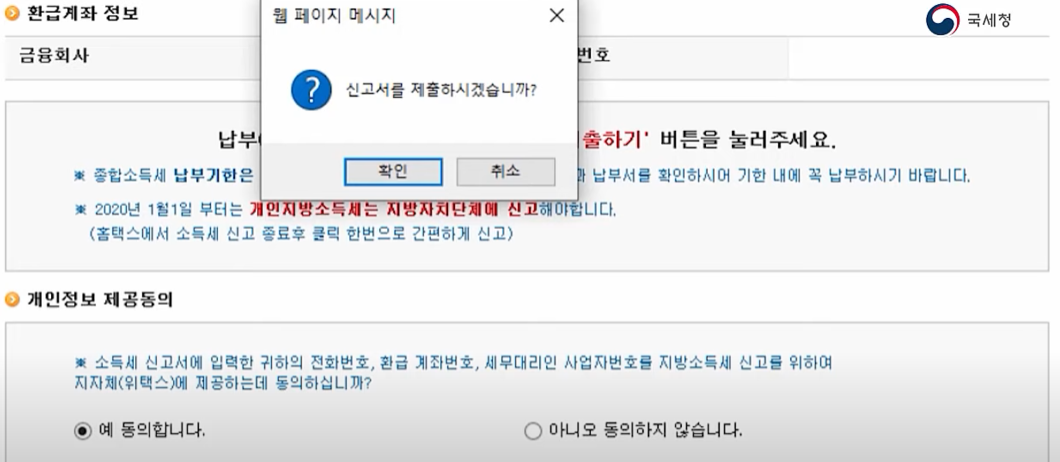
종합소득세 신고서 접수증이 화면에 보이면 접수결과 상태가 정상으로 나타나며 인쇄 하실분은 인쇄하기 버튼을 클릭하면 됩니다.
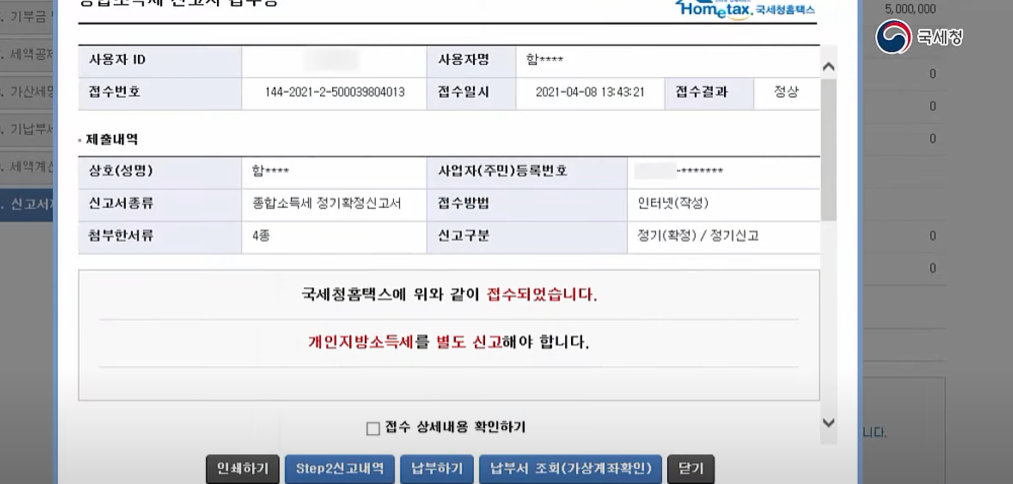
하단의 접수 상세 내용 확인하기를 체크하거나 접수증 화면을 아래로 스크롤하면 접속증 상세내용을 확인하실 수 있습니다. 내용을 확인하신 후에 아래 확인하였습니다에 체크하신 후 납부서 조회 가상계좌확인 버튼을 클릭하면, 납부서 인쇄 및 전자 납부 바로가기도 가능합니다. 납부서를 조회하고 확인하고 싶으신 분들은 납부서 항목에서 프린트 아이콘을 클릭합니다.
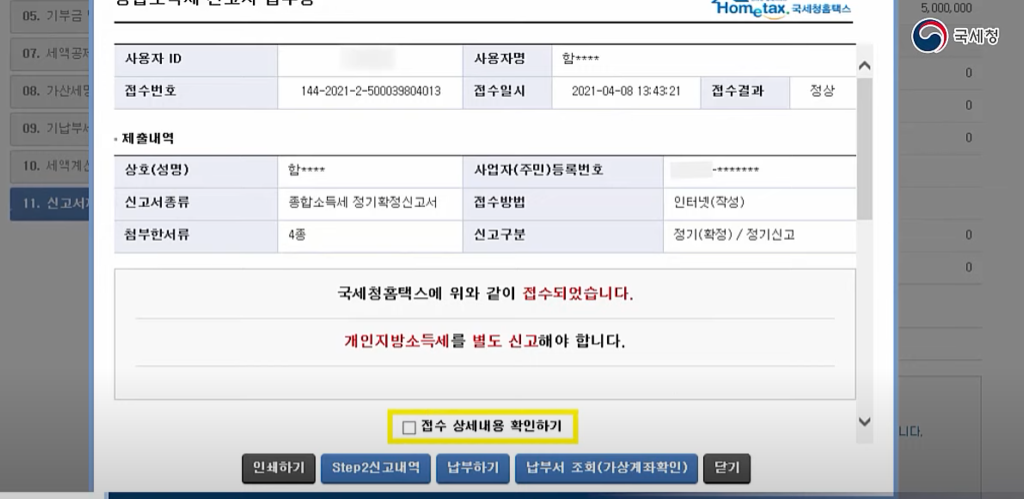
납부세액이 있는 경우 신고 납부 기한까지 인터넷뱅킹에 국세 자진납부 코너 등을 통하여 납부 하시거나 홈택스 전자 납부를 이용하시면 편리하게 납부하실 수 있습니다.
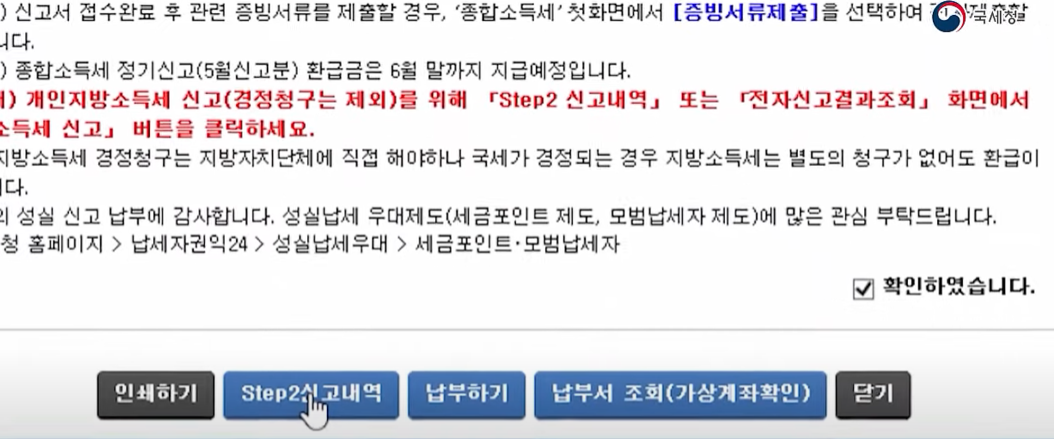

Step.2 신고 내역으로 이동하면 작성한 신고서, 납부서 제출된 신고 서류 등을 확인할 수 있으며, 지방소득세 신고하기 버튼을 클릭하면 개인 지방소득세 신고를 할 수 있습니다. 개인 지방소득세는 지방자치단체에 별도로 신고해야 하며 위택스 및 스마트 위택스 모바일에서 원클릭으로 간편하게 신고할 수 있습니다.

이상 종합소득세 신고방법을 아주 디테일하게 남겨드렸습니다. 아무쪼록 무사히 종합소득세 신고를 마치시기를 기원하며, 마치겠습니다.
손해보지 않는 연차휴가일수 계산 방법
<연차휴가일수 계산> 연차 계산은 아무것도 모르는 사람이 갑자기 알려고 하면 조금 복잡합니다. 근속연수에 따라 직원별 연차 보유량이 다르고 법과 시행령이 매년 바뀌기 때문입니다. 그래서
laterspeaking94.tistory.com
정부24 가족관계증명서 발급 (+모바일 전자문서)
정부24 가족관계증명서 발급 방법 정부24 가족관계증명서 발급 받는 방법에 대해 소개하겠습니다. 아시다시피 이제 전자문서지갑을 통해 모바일로도 가족관계증명서를 발급 받을 수 있는데요.
laterspeaking94.tistory.com
